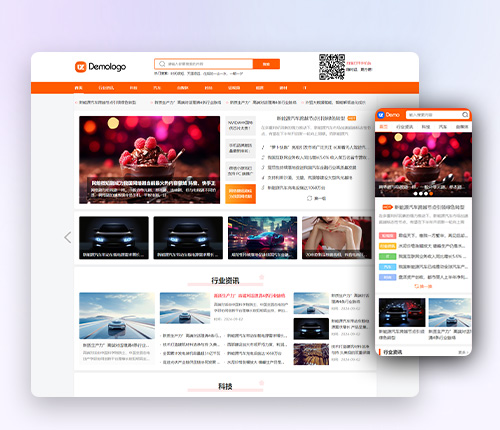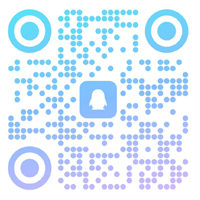帝国CMS中设置搜索结果显示数量
2024-12-26
一、在后台修改系统设置(基本适用于全站统一设置)
- 登录帝国CMS后台
- 进入系统设置
- 在后台界面中,找到“系统设置”菜单选项。通常它在左侧导航栏的较上方位置。
- 点击“系统设置”后,在下拉菜单中选择“系统参数设置”。
- 修改搜索结果显示数量
- 在“系统参数设置”页面中,有一个“搜索设置”区域。在这里可以看到“搜索每页显示信息数”的选项。
- 输入你想要的每页搜索结果显示数量,例如输入“20”,那么在前台进行搜索操作时,每页就会显示20条搜索结果。
- 最后点击“提交”按钮保存设置。
二:直接更改搜索系统文件
如果方法一不能调整搜索结果的显示数量,我们可以直接更改控制搜索的系统文件。需要更改:/e/search/result/index.php
打开系统文件后,查找如下代码:
$line=$public_r['search_num'];//每页显示记录数
把$public_r['search_num']改成你想显示的数量。
用第一种方法设置最简单。
声明:本文来自用户分享和网络收集,仅供学习与参考,测试请备份。